
Wie man Google Chrome auf Debian 13 "Trixie" installiert
Installieren Sie Google Chrome auf Debian 13 "Trixie" mit dieser Anleitung, einschließlich direktem Download und Repository-Setup.
Ein Tutorial von Linuxiac.com
Google Chrome ist der weltweit beliebteste Browser. Und obwohl Linux-Benutzer aus einer Vielzahl von Alternativen wählen können, bevorzugen viele Leute immer noch Chrome, die erste Wahl der Branche.
In dieser Anleitung zeige ich Ihnen zwei einfache Wege, um Chrome unter Debian 13 "Trixie" zum Laufen zu bringen. Die erste Methode ist ganz einfach: Laden Sie das Paket direkt von Google herunter und installieren Sie es. Die zweite Methode verfolgt einen etwas anderen Ansatz: Sie fügen das offizielle Google Chrome-Repository zu Ihrem System hinzu und installieren es dann von dort aus.
Egal, welchen Weg Sie wählen, Sie werden Chrome in wenigen Minuten auf Ihrem Debian 13-System installiert haben. Lassen Sie uns eintauchen.
Google Chrome unter Debian 13 aus einer DEB-Datei installieren
Dieser Ansatz ist für neue Linux-Benutzer geeignet, da er nur minimale Kommandozeilenarbeit erfordert.
Besuchen Sie die Download-Seite für Google Chrome:
https://www.google.com/chrome/
Klicken Sie dann auf die Schaltfläche Chrome herunterladen.
Wählen Sie die Option "64-bit .deb (für Debian/Ubuntu)", die Ihnen ein installationsfertiges DEB-Paket liefert - das Standardformat für Software unter Debian. Klicken Sie dann zur Bestätigung auf "Akzeptieren und installieren".
Es wird eine Datei namens "google-chrome-stable_current_amd64.deb" heruntergeladen. Jetzt müssen Sie sie nur noch installieren. Öffnen Sie einfach Ihr Terminal und führen Sie den folgenden APT-Befehl aus, wobei Sie darauf achten müssen, den vollständigen Pfad zu dieser Datei anzugeben.
Und das ist alles. Sie können Chrome verwenden, indem Sie ihn über das Anwendungsmenü der Desktop-Umgebung starten.
Wenn Sie Chrome zum ersten Mal starten, wird Ihnen angeboten, ihn zum Standardbrowser zu machen. Sie können auch die Option "Nutzungsstatistiken und Absturzberichte automatisch an Google senden" wählen. Es liegt an Ihnen, ob Sie dies aktivieren möchten oder nicht.
Google Chrome wird gestartet. Viel Spaß damit!
Schließlich ist es wichtig zu beachten, dass die Installation von Google Chrome aus dem DEB-Paket auch das offizielle Browser-Repository von Google ("/etc/apt/sources.list.d/google-chrome.list") zu Ihrem Debian-13-System hinzufügt. Dadurch wird sichergestellt, dass Chrome automatisch über den Standard-Systemaktualisierungsprozess aktualisiert wird.
Google Chrome auf Debian 13 über die Kommandozeile installieren
Die zweite Methode zur Installation von Chrome unter Debian 13 ist vollständig kommandozeilenbasiert.
Schritt 1: Importieren Sie den signierten Schlüssel von Google
Importieren Sie zunächst den von Google signierten Schlüssel in Ihr Trixie-System, um die Authentizität der Software sicherzustellen, die wir aus diesem Repo installieren.
🎓 Beachten Sie, dass der Befehl keine Ausgabe erzeugt.
Schritt 2: Hinzufügen des offiziellen Google Chrome-Repositorys
Fügen Sie dann das offizielle Google Chrome-Repository zu Ihrem Debian 13-System hinzu. Dies bedeutet, dass das Aktualisierungspaket zusammen mit dem Rest der regulären Aktualisierungen Ihres Systems verfügbar gemacht wird, wenn eine neue Version veröffentlicht wird.
Der folgende Befehl erstellt die jetzt bevorzugte deb822-artige Repository-Definitionsdatei anstelle des alten "eine Zeile pro Repository"-Formats.
Schritt 3: Paketbasis aktualisieren
Bevor wir mit der Installation von Chrome auf unserem Trixie-System fortfahren, sollten wir die Liste der verfügbaren Pakete aktualisieren. Führen Sie den folgenden Befehl aus, um den Index der APT-Repositories zu aktualisieren.
Wie Sie sehen können, ist unser neues Google Chrome-Repository jetzt verfügbar und einsatzbereit.
Schritt 4: Google Chrome auf Debian 13 "Trixie" installieren
Wir sind bereit, die aktuellste Version von Googles Browser auf unserem Debian 13-System zu installieren. Führen Sie die folgenden Befehle aus:
Warten Sie, bis die Installation abgeschlossen ist. Sie sind bereit. Starten Sie Chrome und genießen Sie es.
Wenn Sie Chrome auf diese Weise installieren, fügt er automatisch eine eigene Repository-Datei namens "google-chrome.list" zum Verzeichnis "/etc/apt/sources.list.d/ " hinzu. Da wir das Google-Repository bereits zuvor manuell eingerichtet haben, wird diese zusätzliche Datei nicht benötigt, so dass es völlig in Ordnung ist, sie zu löschen.
Wenn Sie diesen Schritt auslassen, wird APT bei der nächsten Aktualisierung der Paketdatenbank eine Reihe von Warnungen über doppelte Repository-Konfigurationen ausgeben.
Google Chrome deinstallieren
Wenn Sie den Google-Browser aus irgendeinem Grund von Ihrer Debian 13-Box deinstallieren möchten, können Sie dies ganz einfach tun, indem Sie den folgenden Befehl ausführen.
Fazit
Wie Sie sehen können, ist die Installation von Google Chrome auf Debian 13 "Trixie" mit der richtigen Anleitung eine einfache Aufgabe. Sobald Chrome auf Ihrem System installiert ist, können Sie Chrome-Erweiterungen und Ihre Lieblingsthemen aus dem Chrome Web Store hinzufügen.
Vielen Dank für Ihre Zeit. Wie immer sind Ihr Feedback und Ihre Kommentare sehr willkommen.
Viel Spaß beim Surfen!
Ein Tutorial von Linuxiac.com













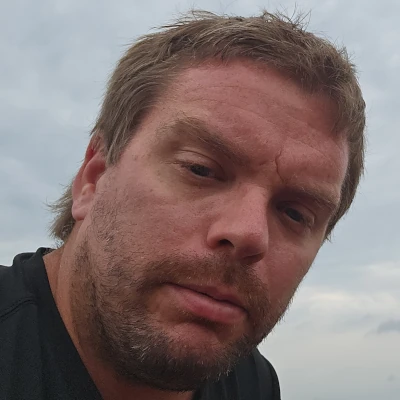


Comments